
简洁高效,USB Type-c一线通桌面搭建指南
近年具备全功能USB Type-c或雷电接口的笔记本电脑、迷你主机越来越多。以具备全功能USB Type-c接口的笔电为例,白天拔掉一根线就可以带笔记本电脑外出,晚上回家就能一线连接显示器、鼠标、键盘等设备,给生活带来非常大的便利。近期帮女友得Surface Go平板电脑布置了一个USB Type-c一线通桌面,所以分享一下搭建思路。
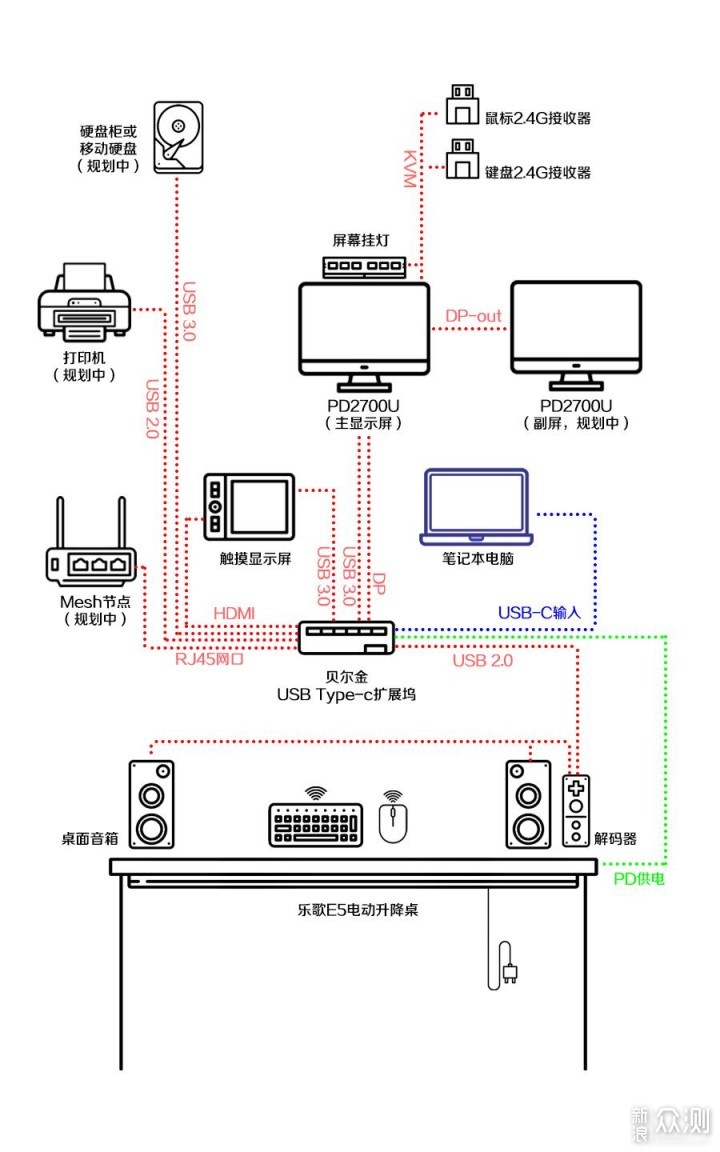
初期计划桌面布置拓跋如图所示,以USB Type-c扩展坞联通一切设备。物品不多,实用性为主。设备尽量无线化,使桌面趋于简洁、干净。没有摆件和华丽花哨的东西,没有过度收纳型的产品,也没有华丽花哨的RGB灯。

这样布置不仅女友的Surfac Go能使用,我的Surfac Laptop Go也能使用。键鼠是连接在显示器的KVM功能下的,随视频信号输入端口决定,而不是受限于扩展坞。
桌子是桌面搭建的基础,近年流行站立办公,女友有想过购买高脚桌。对于办公桌椅的人工工学数据,可以参考ergotron的工作空间规划器。
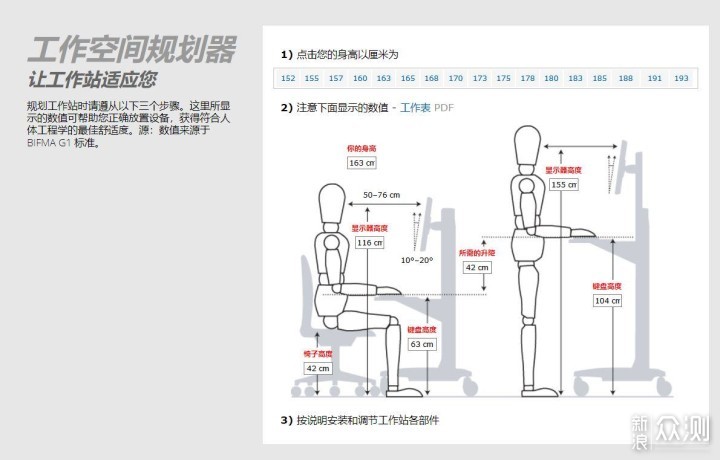
研究表明久坐和久站都不利于健康,能随意调节高度,能快捷在坐立之间切换的升降电动桌才是最佳选择。
从结构上看,电动桌就是个支架加桌板,非常简单。但是看了DIY经历后,发现要做到结实并不容易。DIY的升降桌,容易出现升高后桌面不平稳的情况。另外还有桌板材质、电机质量,升级速度、遇阻回弹等需要考虑,想想还是成品省心省事。
最实惠的是FitStand FE2,单电机加环保板材桌面,桌腿具有72-121cm的电动升降范围。支持童锁功能、高度记忆、遇阻回退等。经常有899元好价,比不少值友DIY的花费还低。
值得考虑的是乐歌E5系列,有多种原木色桌面和钢化玻璃桌面可选。单电机,桌腿具有72-121cm的电动升降范围。具备童锁功能、高度记忆、遇阻回退等功能外,还有USB快充功能和收纳抽屉。视桌板材质和尺寸不同,价格在1100-1500元不等,和大部分值友DIY的花费接近。
单电机的产品在升降速度、升降高度和承重上有所稍逊,双电机是不少高端人士的追求。常规单电机只有25mm/s的速度,双电机能做到32-38mm/s的速度。入门双电机产品可以考虑乐歌E1和网易严选,高端款有乐歌E4和乐歌E3。乐歌E4和乐歌E3还有单独的支架销售,可以自己去定制桌板。

综合考虑需求和预算后,敲定了1200mm×600mm的白色钢化玻璃版乐歌E5。钢化玻璃桌面质感清凉,很适合广州这边炎热的气候。另外相对于木材,玻璃桌面更利于清洁。

一开始还担心像iPhone手机一样,玻璃背面容易沾染指纹。实际体验是多虑了,指纹并不明显。

桌面框架的右侧是控制区域,具备1个LED显示屏、上下升降按钮、4个记忆按钮。在控制区域旁边是充电接口区域,最边缘的是童锁,按下后高度就会锁定无法调节。

长按升高或降低按钮,可以实现快速升降。

短按能实现精度调节,依据LED显示屏,调节到符合人体工学的高度。

支持遇阻回退,不必担心压坏或顶坏东西。

长按记忆按钮,就会记录高度数据。下一次短按按钮,就会自升降到所记忆的高度。一共有四个记忆按钮,满足多个应用场景需求。靠着记忆按钮,就能快速在坐立之间切换。
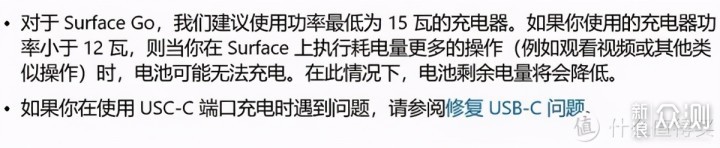
充电区域具备2个USB-A(最大5V/2.4A 12W)、1个USB-C(最大12V/1.5A 18W)接口。USB-C的参数,刚好满足Surface Go供电,可以直接连接扩展坞。不过我日常,主要是连接Apple magsafe,充一下手机、耳机等等。

桌子要符合人体工学设计,椅子也要符合人体工学。不同的坐姿下,对于脊椎承重比值是不同的。坐姿不正确,对于脊椎的伤害非常大。
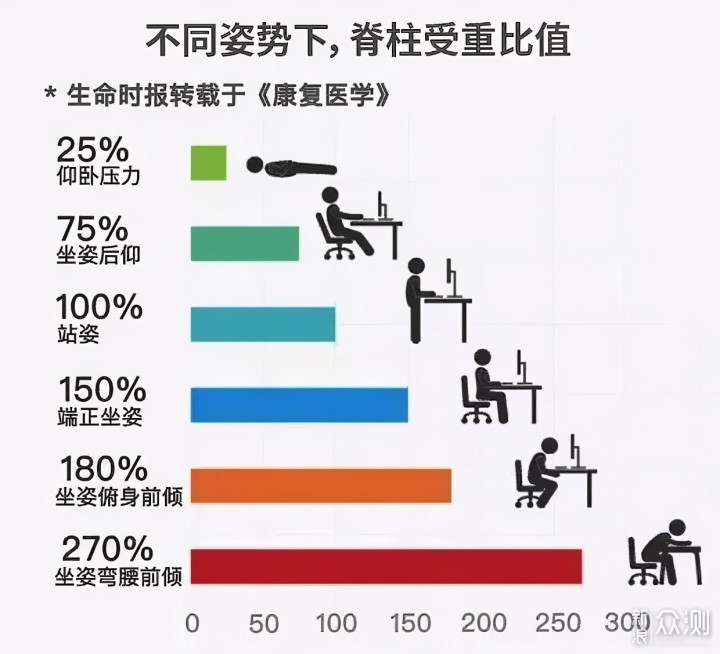
选择的是享耀家S3A人体工学,本来是打算给女友放公司使用。不过有点大,不是很适合,又搬回家里使用了。

享耀家S3A是全布网设计的,方便清洁。低弹网布支撑好,不容易变形。透气性佳,适合夏天的广州基本是30度以上高温湿热气候。

腰靠部分和背靠是分离式设计,具备动态支撑,可以使用坐垫底部的一个旋钮控制平衡力大小。另外还有坐垫深度调节、10向调节扶手、6D设计支持多角度调节头枕,5档高度调节等等,适应不太同人的身体差异。
此次桌面布置的核心,就是USB Type-c扩展坞。之前分享USB Type-c一线通的显示器购买指南的时候,有值友吐槽不如上USB Type-c扩展坞。选择USB Type-c扩展坞还是Type-c显示器,取决于自己需求吧。设备多的话,是USB Type-c扩展坞比较方便。而Type-c显示器更节省空间,支持的分辨率更高。另外Type-c显示器有个问题,显示器关闭后,就不能进行PD充电了。

选购的是贝尔金的11合一 Type-C扩展坞,接口非常丰富。丰富接口,是这次组建USB type-c一线通桌面必须的。具备3.5mm耳机麦克接口、VGA视频接口、SD卡读卡器、TF读卡器、千兆RJ45网口、2个USB3.0接口、USB 2.0接口、DP1.2接口(最高4K@30Hz)、HDMI 1.4接口(最高4K@30Hz)、USB Type-c接口(最高100W PD供电)。主要看中的就是其视频输出功能,具备VGA、HDMI和DP三款视频输出接口。win系统下,可以同时扩展两个视频接口,mac下则仅支持扩展一个。

贝尔金11合一 Type-C扩展坞不仅仅是是扩展坞,还是一个支架。斜角设计的外壳,可以架起笔记本电脑,利于设备散热。

日常出外,拔掉Surface Go连接扩展坞的线即可带走Surface Go。晚上回到家,插上Surface Go扩展坞的线,就能连接电源、显示器、解码器、音箱等设备。
USB Type-c一线通显示器基本是未来趋势了,桌面设备不多的情况下,使用USB Type-c一线通显示器能让桌面更简洁。去年就分享过自己的Surface Laptop Go与USB Type-c显示器明基PD2705Q搭配使用心得。因为USB Type-c扩展坞的存在,这次桌面搭建没有选择具备USB Type-c一线通的显示器产品,选择的是明基PD2700U。

PD2700U为27英寸窄边框设计,3840×2160分辨率,10bit色深、1024级灰阶,支持HDR。出厂带有Delta≤3的色彩报告,总体是一款偏向专业显示器的产品。相对于FHD、2K分辨率的显示器,4K分辨率显示器的画面更为精美细腻。近年win10缩放功能改进不少,高分辨率屏幕的支持接近完美。
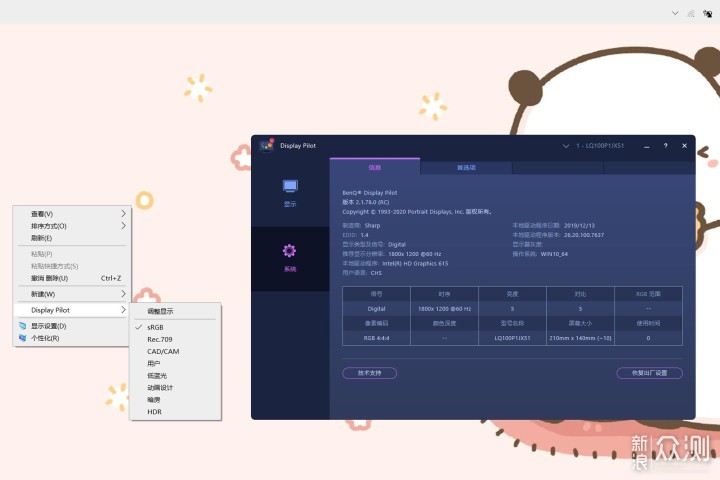
配备有Display Pilot,支持色彩管理和模式切换。多显示器的情况下,有个软件管理一下是非常重要的。显示器的应用场景是多种多样的,不是每时每刻都需要准确色彩,有时候浏览文档更偏重低蓝光护眼。PD2700U具备多种显示器模式,能使用OSD控制面板或者是Display Pilot软件进行切换。例如观看文档,就喜欢将模式切换到阅读模式。
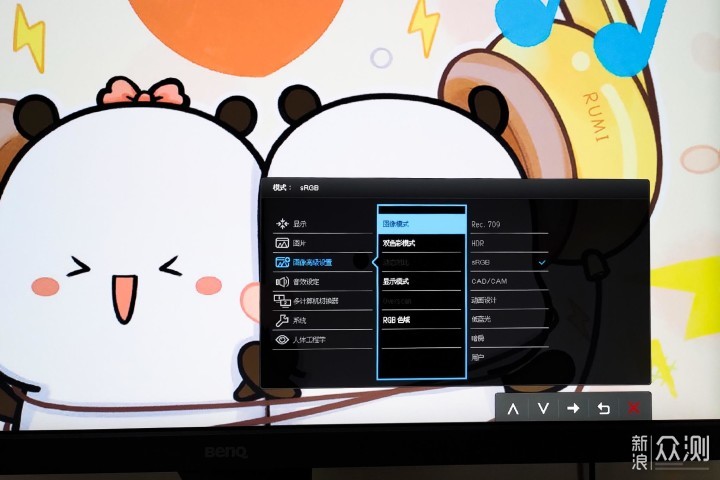
作为办公显示器,不仅仅关注色彩,还会关注健康。显示器的健康主要是从调光模式、低蓝光和支架等方面考虑。支架目前很多显示器都具备升降旋转支架,所以不必深究。
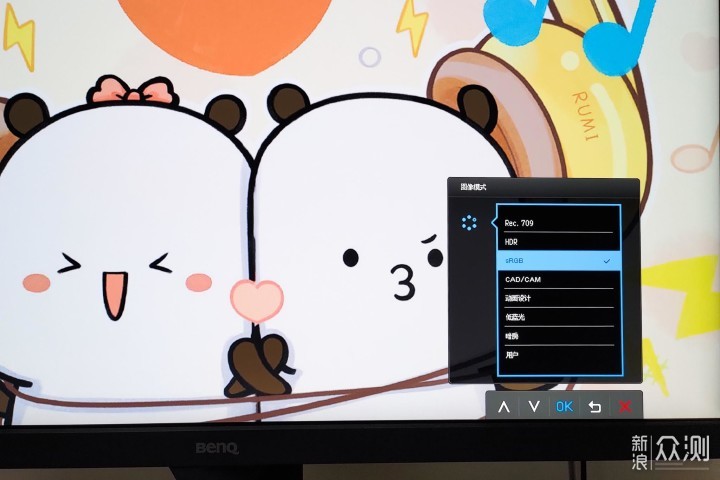
调光技术而言,PD2700U显示器是DC直流调制,而不是PWM脉宽调制。PWM调制技术下,显示器背光灯珠会呈现周期性的亮起和熄灭,人的眼睛会因为射入光线的强弱而呈现缩小或扩大,造成眼睛疲劳。DC直流调制则不会有这方面问题,更护眼。

在PD2700U显示器的底部有一个梯形突起,内部是亮度传感器。根据传感器记录的数据,屏幕亮度会伴随环境光进行智慧调光,类似大部分智能手机的亮度自动调节。人眼就不会因为屏幕亮度和环境光差异太大,造成不适。
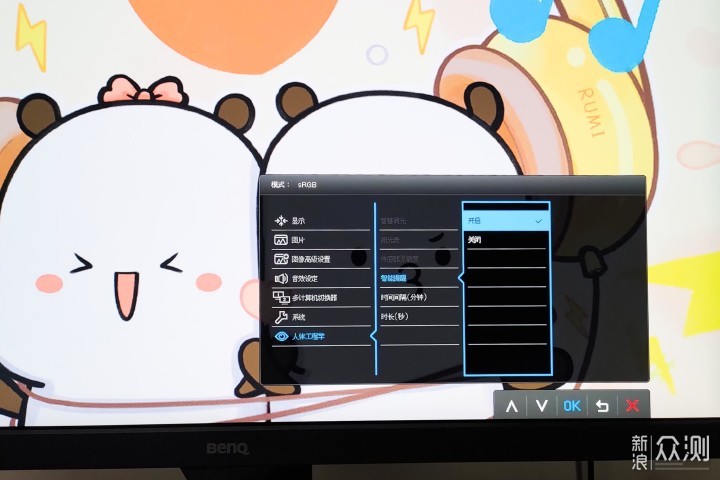
除了物理上的护眼外,PD2700U下OSD中还支持设定护眼提醒,每隔一段时间提醒用户休息。

单一屏幕办公是不足够的,多屏是趋势。多个屏实现的显示画面扩展,不是单一软件划分能够取代的。PD2700U具备DP-OUT功能,也就是俗称的菊花链功能,一个显示器串联多个。关于多屏的组建,不同屏幕不同壁纸设置,可以参考我之前的指南。
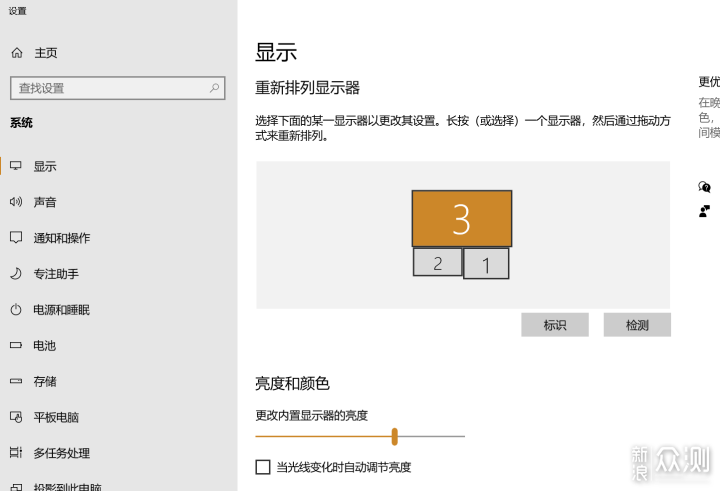
目前预算有限,第二屏还是计划之中。所以增加了一个C-force的触屏便携显示器,放置在主显示器PD2700U下方作为辅助屏。加上Surface Go原来的屏幕,一共有三块屏幕。在Windows系统中,三屏的布局如图所示。UI统一原因,每个屏幕有不同的缩放。其中主屏明基PD2700U为3840×2160分辨率,缩放100%;副屏C-force为1920×1080分辨率,缩放125%;Surface Go屏幕1800×1200分辨率,缩放175%。

三屏对于工作效率的提高是非常直观的,例如在Photoshop修图的时候,主屏为主画板和小工具,副屏为素材库,笔电主屏则是调色板、图层和信息预览区。
桌面音箱能在剪视频的时候提供更精准的信息,闲暇之余播放音乐、电影放松心情,兼具娱乐和办公,是不可多得的好物目前使用的这款惠威X4有源监听音箱是和女友一起到海印挑的,综合大小和音质因素而购买的。一开始是打算买白色款和桌面搭配成一套,无奈白色只剩下一套样货,只好买了铁灰色。

惠威X4整体尺寸是226mm×160mm×155mm,外观很圆润。0.8英寸金属球顶高音单元,加4英寸PP振膜中低音单元,搭配有源电子分频滤波器。

底部使用了一个高阻尼橡胶防震底座,可以随意调节角度,直到适合自己的桌面。

作为录音棚专业监听级产品,使用的是XLR音频接口。背面还具备频段调节器,能针对HF高频、LF低频、MG中频和HP低频截止频率作出调整。

惠威X4是专业有源监听音箱,USB Type-c扩展坞上那个3.5mm音频输出接口是无法满足需求的,所以另外搭配了一台解码器。 选择的是iFi悦尔法NEO iDSD,和惠威X4试听过满意才购买的产品。

这是一台三合一桌面解码耳放,4通道BB DSD1793芯片,具备XMOS USB解码界面、QCC5100高清蓝牙和平衡耳放功能。支持PCM 44.1-768kHz、DSD 2.8-22.4MHz、DXD 2x、MQA等。

接口丰富,输出接口有4.4mm平衡耳机插座、6.3mm平衡耳机插座、RCA单端模拟输出、XLR模拟输出;输入接口有USB输入、光纤数字输入、同轴数字输入、蓝牙无线连接等等。

支持卧式摆放,或者直立摆放。直立摆放的时候,还能当作耳机的收纳支架。有时候下班回到家,会很懒专门开电脑播放音乐。NEO iDSD具备专业功能的同时,还具备蓝牙连接,能直接播放手机的音乐,使用方便。
外设是办公桌面不可忽视的部分,没有一个趁手的外设会非常难受。目前趋势是无线化,方便携带外出。没有线的束缚,摆放自由。

女友大部分是使用Surface Go自带的Alcantara材质,所以也习惯了迷你键盘的配列。目前给女友使用的是ROG魔导士,整体尺寸305mm ×101mm × 38.5mm,68配列。

ROG魔导士不仅仅具有Aura Sync神光的高颜值,还有独一无二的功能和细节非常到位的做工。例如PBT透光键帽、水口平整。触感也细腻,温和,码字的时候手感舒适。

侧面具备独一无二的Smart Bar触控条,能实现音量控制、放大缩小、多媒体控制、宏等功能。

支持2.4G和有线双模,自带4000mAh电池,官宣续航400小时以上。目前没怎么开背光灯,大概使用一个月左右充一次电。支持快速充电,没有充电时间长的苦恼。

ROG魔导士自带了一个防尘罩,即可作为托盘、也可以作为透明上盖,设计贴心。我日常键盘和鼠标都是放置在乐歌E5的抽屉里收纳的,不用担心落灰问题。

对于鼠标,以往关注较多的是罗技旗下的产品,尤其是无线办公系列。不过罗技办公系列性能参数有点拉跨,近年有点不适应时代发展。也有关注过人体工学设计产品,缺点是性价比低。折腾多次下来,发现还是游戏鼠标适用性更广泛。例如很多人推荐的罗技G304,性价比高。坊间有不少MOD改造经验,可玩性强。

给女友使用的是和ROG魔导士搭配一套的鼠标,ROG月刃无线版。采用PAW3335传感器,16000电竞级传感器。ROG月刃无线版重79g,重心合理,实际手感很轻。整体尺寸是118mm×62mm×39mm,个头不大,小手女生也很合适。磨砂质感外壳,细腻不打油,夏天使用最合适不过。

看上这款鼠标,很重要一点是支持更换微动。

原鼠标自带的是70M ROG自研机械微动,手感清脆,反馈感强。给女友换上的是凯华红点静音微动,偏软反馈不强,但是女友就喜欢这种手感。

具备3模连接,底部是具备蓝牙和2.4G的快速切换按钮。出外使用蓝牙模式方便易用、在家使用2.4G模式节能抗干扰强。无线连接支持SMART HOP无线调频技术,能够快速识别有效频段,抵御无关电磁波干扰,能做到1MS响应无延迟。
一台亮度和照度符合护眼标准的台灯,能更好营造一个舒适的办公桌面。节省桌面空间的话,则屏幕挂灯更加适合。

本来给女友买的是小米屏幕挂灯,但是女友看到我目前使用的Yeelight屏幕挂灯Pro,就换了个使用。
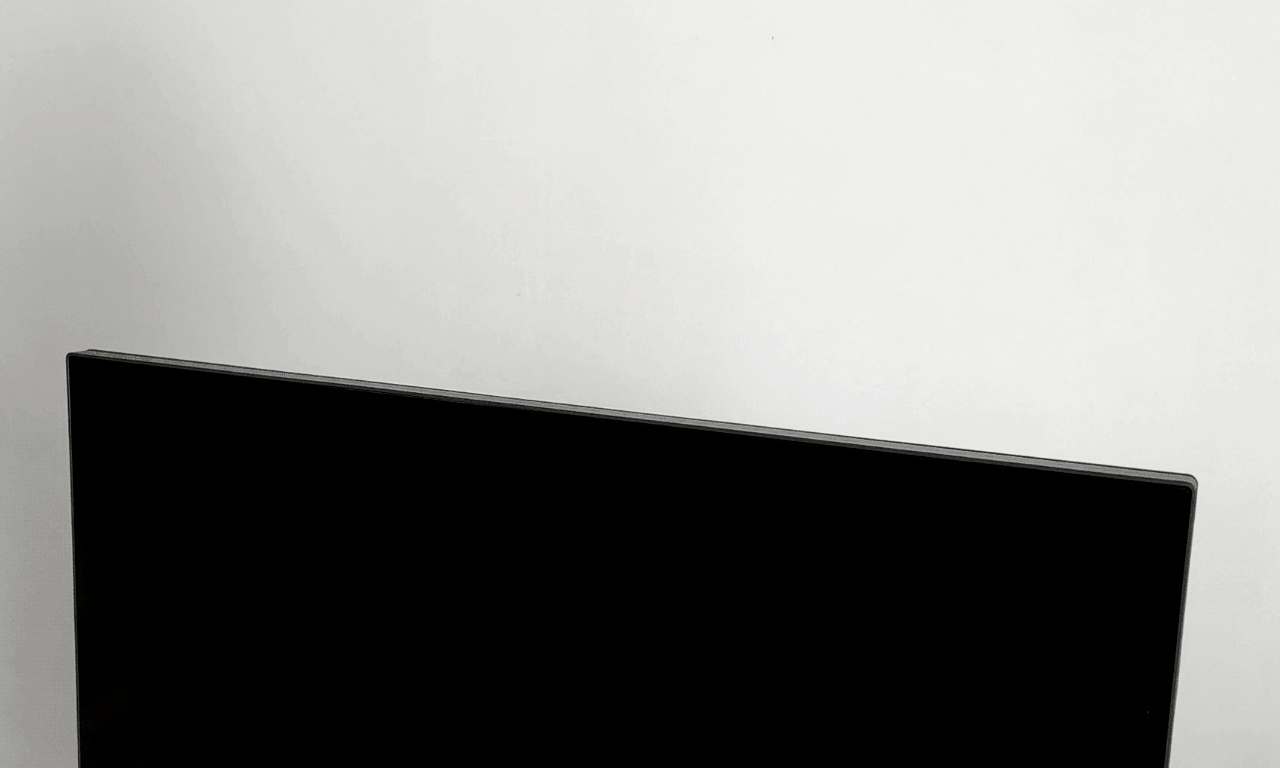
很喜欢Yeelight屏幕挂灯Pro磁吸式设计的灯管,轻轻一放,就会固定在底座上。
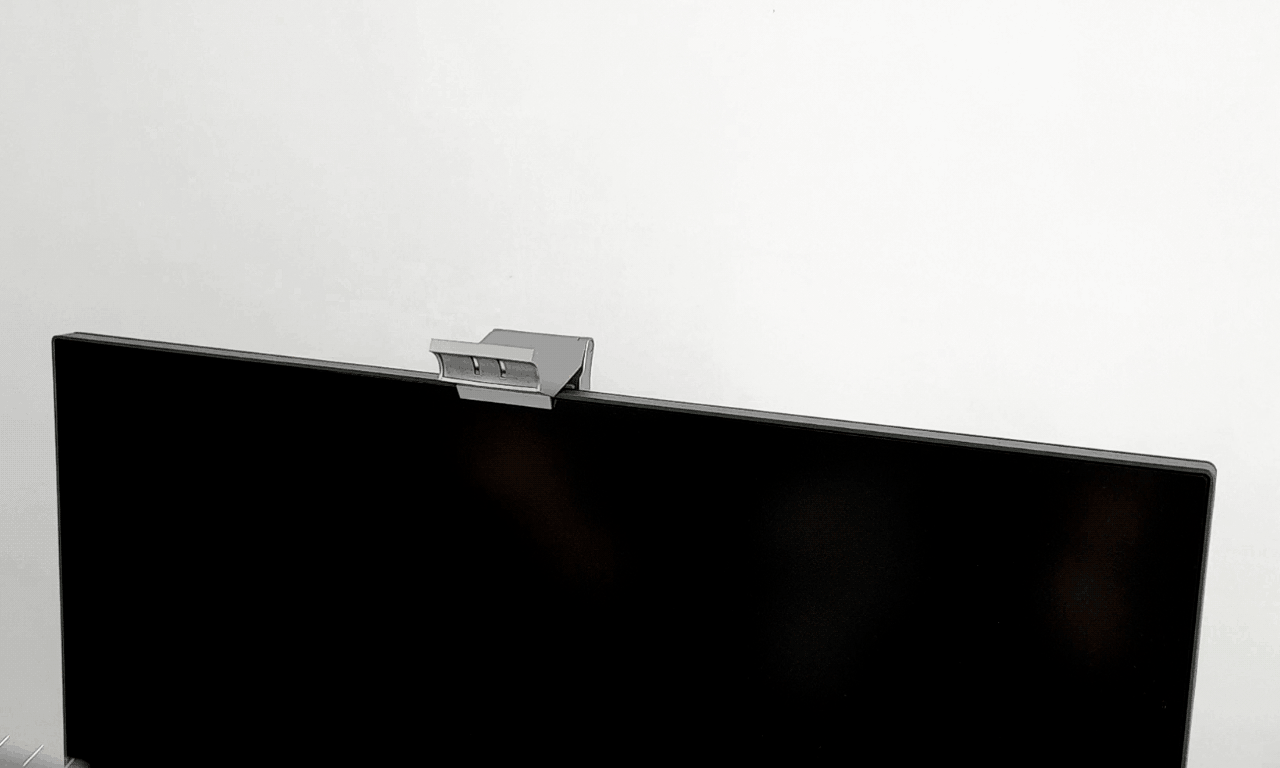
有25度左右的角度可调节,更能适应不同人不同的需求。能迎合坐姿,微调到不刺眼的角度。
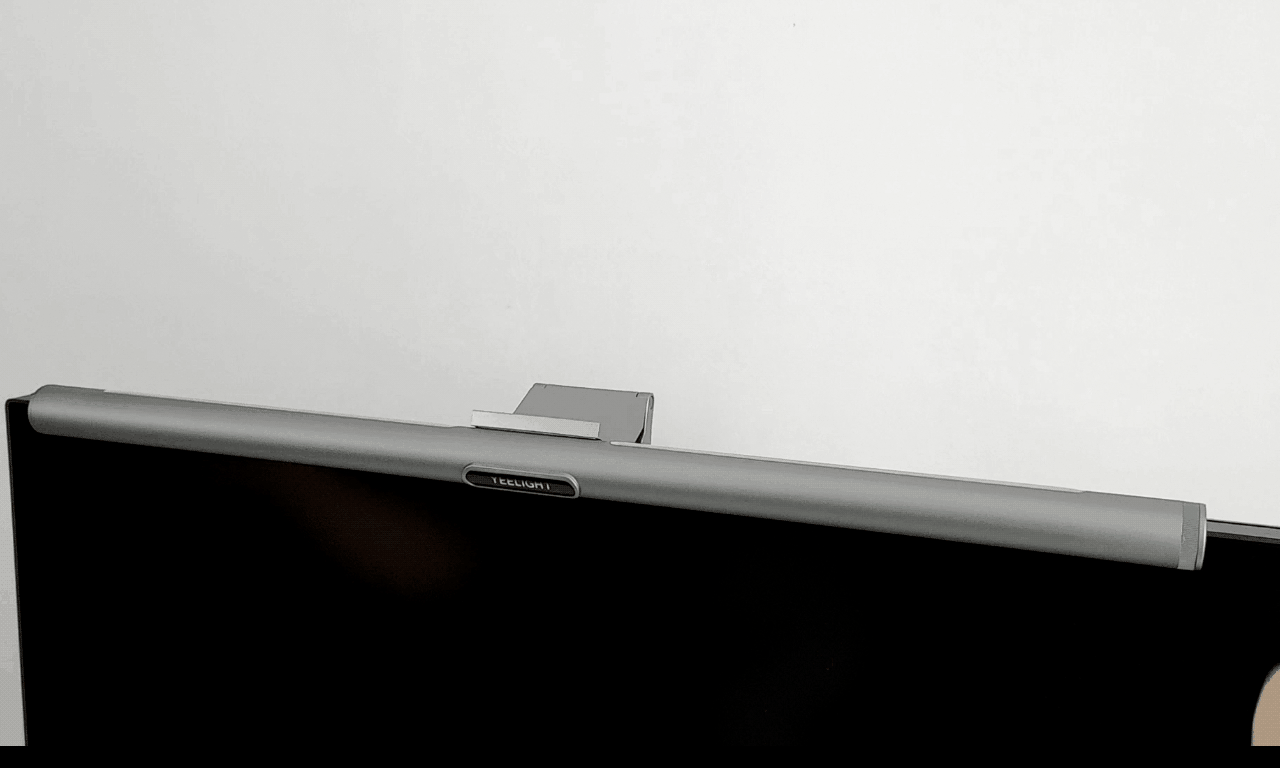
灯管和底座的外壳都是银灰色铝合金材质,触感细腻。正面屏幕灯为80颗粒200mw的LED模块,支持2700-6500K色温调节,Ra95高显指。背面氛围灯则是40颗LED模块,支持CHROMA幻彩联动,游戏氛围感十足。

底座不是单纯的夹具式,而是结合了悬吊式的设计。后半部分夹具更大也重,前半部分细而轻,夹在显示器上面的时候,不会压到屏幕正面边缘。接触显示器的面,都有厚厚的硅胶防滑垫,所以能夹得非常牢固。

带有一个使用两节AAA电池供电的旋钮,通过旋钮,能微调亮度、色温和控制屏幕灯、氛围灯的开启关闭。

除了旋钮还可以通过手机APP进行控制灯效,支持开机灯效设置。具备模式卡片,能修改旋钮设置,实现模式快速切换。
此前推荐USB Type-c一线通显示器的时候,有值友问了个很让人深思的问题:显示器关机后,USB type-c接口还能进行PD充电吗?我实测了自己拥有的USB type-c显示器,也问了好几款显示器的售前,发现部分型号是不行的。因为这原因,我开始偏向USB type-c扩展坞搭建桌面。USB type-c扩展坞一般不具备PD充电头,得另购。

自用的是摩米士100W 四口充电头,具备两个USB Type-c接口,和两个USB-A接口,支持高通QC3.0和PD 3.0协议。选取4口充电头是为了USB设备统一供电,方便管理。摩米士100W 四口充电头支持PD3.0、QC3.0、SCP、FCP、AFC、PE以及苹果2.4A等多项充电协议,兼容性强,很适合我需求。内置了电路保护芯片,安全性高。

在充电头的侧面,有相关参数标识,其中输出功率最大为100W。这个100w是在接一个设备的情况下的最大功率。
Type-c:5V-3A、9V-3A、12V-3A,15V-3A、20V-5A。USB-A:4.5V-3A、5V-4.5A、9V-3A、12V-2.5A,20V-1.5A。

接不同数量的设备,会有不同的输出情况。
单口模式(只接一个设备):Type-c最大100W,USB-A最大30W。双口模式(接两个设备):2个Type-c最大95W(65W+30W),2个USB-A最大15W(5V-3A),1个Type-c+1个USB-A最大95W(65W+30W)。三口模式(接三个设备):2个Type-c+1个USB-A最大93W(45W+30W+18W),1个Type-c+2个USB-A最大80W(65W+7.5W+7.5W)。四个全输出的话,最大90W(45W+30W+7.5W+7.5W)。具体每个接口的参数,由具体产品决定。

以我实际使用的情况为例子,Type-c1接Type-c扩展坞,输出为20V-2A;Type-c2通过Type-c转DC 5.5mm的PD诱骗线接解码器,输出为5V-2.5A;USB-A1接显示器挂灯,输出为5V-1A;USB-A2接C-force便携屏幕,输出为5V-1.5A。

Type-c转DC 5.5mm的PD诱骗线是USB设备统一管理的重点,很多传统设备都是DC 5.5mm接口的。但是供电电压都是12V、5V等,完全可以利用摩米士这种PD充电头进行管理。

常规USB转5.5mm线材,只能输出5V-1A,部分产品能做到5V-2A。通过诱骗芯片,能激活PD协议进行供电,实现5V-4.5A、9V-3A、12V-2.5A等供电模式。如此一来,就能将大部分设备,统一在摩米士100W 四口充电头下管理。

摩米士100W 四口充电头的插销是折叠设计的,日常方便收纳。而且插销好像是可更换设计,能安装其它地区的规格插销,或者对坏了的插销进行替换。
排插是买的比较随便的,看值得买好价频道哪个划算买哪个。目前使用的是公牛新国标的产品,4位总控。

固定比较粗暴了,直接使用电镀锌包塑细铁丝固定。比粘贴牢固,又不会留下痕迹。乐歌E5的桌面和框架具备缝隙,刚好能穿过这些包塑细铁丝。看过攻略买悬吊式理线槽,有点鸡肋。嫌这样固定不美观,乐歌有针对升降桌的专用排插。

线材的固定,大部分是电镀锌包塑细铁丝固定。反正在桌子背面,看不到的。劝大家不要买那种包线管,看似美观。要单独拆一条线,或者增加设备的时候要全拆,非常繁琐,也不利于后期清洁。
目前具备全功能USB type-c接口的笔电,大部分是超极本。硬盘容量可能比较小,需要搭配NAS、或者移动硬盘等设备,扩展容量。

女友目前使用的是希捷Backup Plus Slim移动硬盘,自带Toolkit备份软件,可一键实现文件备份、恢复或同步。关于移动硬盘的选购,可以参考我之前的分享。
USB Type-c扩展坞具备RJ45网口,如果家里使用的网络是Mesh组网的,可以接入一个Mesh节点。相对笔电自身的无线网卡,Mesh节点的无线网络质量更佳。

关于Mesh路由器的选购,可以查看之前发布的攻略。
优点:快捷方便,适合笔记本用户快速切换。
缺点:4k显示器的时候,需要牺牲点刷新率。
桌面是逐渐搭建的,布置暂时是这样子了。欢迎各位值友提供意见,完善这个桌面。